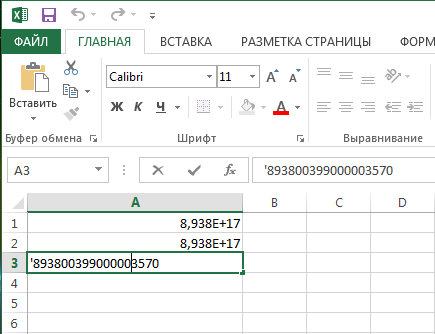Pyöristäminen Microsoft Excelissä

- 4191
- 168
- Mrs. Jeffrey Stiedemann
Microsoft Excel Editoria käytetään laajasti erilaisten laskelmien suorittamiseen. Riippuen siitä, millaista tehtävää käyttäjä kohtaa, sekä tehtävän olosuhteet että tuloksen vaatimukset muuttuvat. Kuten tiedät, laskelmien suorittaminen, hyvin usein, murto -arvoiset, ei -kiissin arvot saadaan, mikä on joissakin tapauksissa hyvä ja toisissa päinvastoin, se on hankalaa. Tässä artikkelissa tarkastellaan yksityiskohtaisesti, kuinka pyöristää tai poistaa numeroiden pyöristäminen Excelissä. Selvitetään se. Mennä!

Erityisiä kaavoja käytetään murto -arvojen poistamiseen
Kaikki käyttäjät eivät tiedä Excelissä olevan erityisen pyöristämistoiminnon olemassaolosta. Se tapahtuu, että jotkut heistä hyväksyvät erehdyksessä arvojen muodon, toisin sanoen näkyvä merkki AIM: n jälkeen, pyöristämiseen. Lisäksi artikkelissa selvitämme mitä ja miten kaikki tehdään.
Aluksi huomaamme, että funktiota "numeron muoto" käytetään tapauksissa, joissa numeron tyyppi on tehtävä helpompaa lukemiseen. Napsauta hiiren oikealla painikkeella ja valitse luettelon "Cell Format" -kohta. Aseta "numeerinen" -välilehti näkyvien merkkien lukumäärä vastaavassa kentässä.
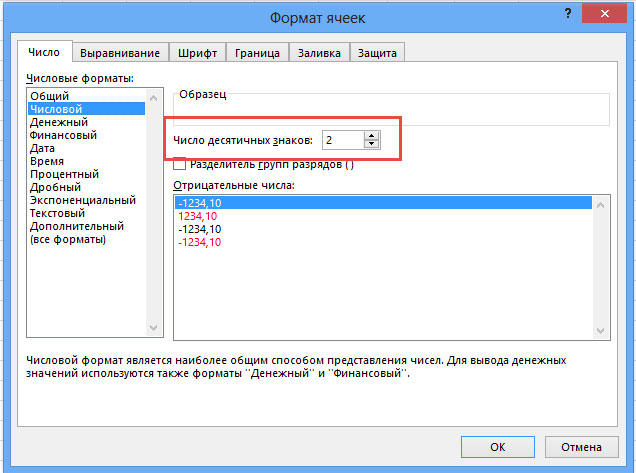
Mutta Excelillä on erillinen toiminto, joka sallii todellisen pyöristämisen matemaattisten sääntöjen mukaisesti. Tätä varten sinun on työskenneltävä kentän kanssa kaavoille. Esimerkiksi, sinun on pyöristettävä solussa oleva arvo osoite A2 siten, että vain yksi merkki pysyy desimaalin jälkeen. Tässä tapauksessa funktiolla on tämä tyyppi (ilman lainausmerkkejä): "= pyöreä (a2; 1)".

Periaate on yksinkertainen ja selkeä. Solun osoitteen sijasta voit heti osoittaa numeron itse. On tapauksia, joissa on tarpeen kiertää tuhansia, miljoonia ja paljon muuta. Esimerkiksi, jos sinun on tehtävä välillä 233123 - 233000. Kuinka tässä tapauksessa? Tässä oleva periaate on sama kuin edellä kuvataan, erolla, että luku, joka on vastuussa pyöristävien osioiden lukumäärästä, on kirjoitettava merkinnällä "-" (miinus). Näyttää siltä: "= pyöreä (233123; -3)". Seurauksena on, että saat numeron 233000.
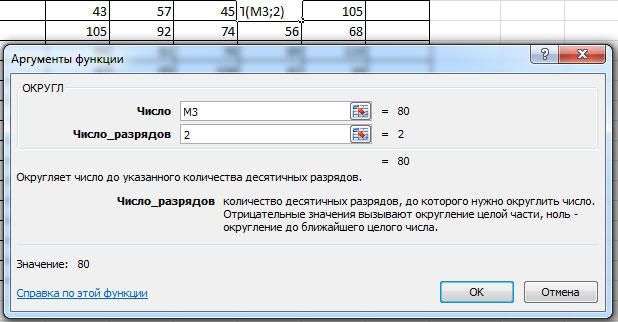
Jos joudut pyöristämään numeron pienemmässä tai suuremmassa suunnassa (lukuun ottamatta sitä, kumpi puoli on lähempänä), käytä sitten "Roundwniz" ja "Roundwav -top" -toimintoja. Soita ikkunaan "toiminnon epistenssi". Valitse “Luokka” -kohdasta ”Matemaattinen” ja alla olevasta luettelosta löydät “Roundwniz” ja “Roundw”.
Toisella Excelillä on erittäin hyödyllinen funktio "drounding". Hänen ajatuksensa on, että sen avulla voit pyörittää vaaditun purkauksen ja moninaisuuden. Periaate on sama kuin aikaisemmissa tapauksissa, vain niiden osioiden lukumäärän sijasta, jolle tuloksena oleva luku loppuu.
Ohjelman uusimmat versiot toteuttavat toiminnot "OKRV.Matto "ja" okrvniz.MATTO". Ne voivat olla hyödyllisiä, jos joudut pakottamaan pyöristämään mihin tahansa suuntaan ilmoitetun tarkkuuden kanssa.
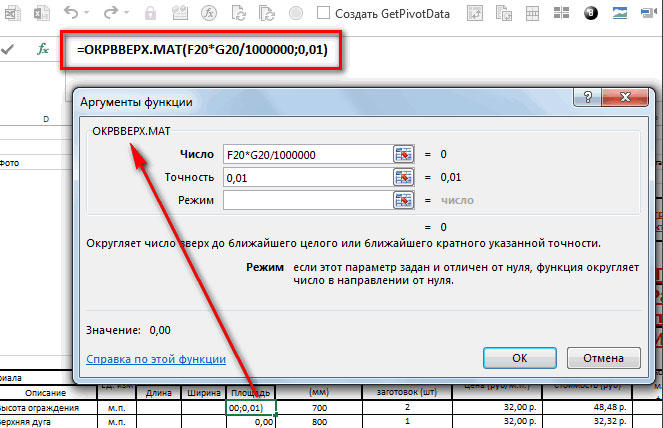
Vaihtoehtona voit ratkaista ongelman käyttämällä "koko" -toimintoa, jonka periaate on, että murto -osa yksinkertaisesti hylätään, pyöristäminen alaspäin.
Joskus ohjelma pyöristää saadut arvot automaattisesti. Se ei aio sammuttaa tätä, mutta voit korjata tilanteen "lisää" -painiketta ". Napsauta sitä, kunnes arvo hankkii tarvitset.
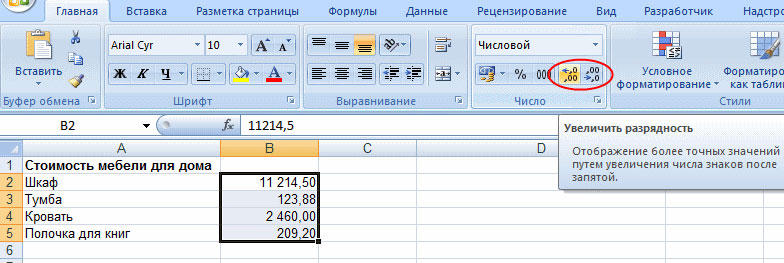
Nyt kun ymmärrät, kuinka numeron pyöristetään, sinun on helpompi suorittaa useita tehtäviä ohjelmassa. Lisäksi nämä taidot auttavat sinua ratkaisemaan laskelmiin liittyviä päivittäisiä kysymyksiä.
Jos excel kiertää pitkiä numeroita
Jos asetat pitkän numeron, jossa on yli 15 luokkaa numeeriseen soluun, Excel pyöristää sen ja antaa jotain täysin sopimattomaksi. Esimerkiksi numero 893800399000003570 näkyy muodossa 8,938e+17, ja jos napsautat sitä, se näyttää sen olevan 893800399000003000. Tässä näemme kolmen viimeisen luokan menetyksen, jota ei voida hyväksyä.
Voit ratkaista ongelman, jos muutat solun tai sarakkeen muotoa numeerisesta tekstiksi. Silloin minkä tahansa vastuuvapauden asetettu lukumäärä ei muuteta. Voit myös asettaa sen numeeriseen soluun, jos käytät yhtä lainausmerkkiä ennen numeroa.
Tällaiset pienet kirjaimet muuntaessasi kuitenkin Excel kiertää kaikki luokat jälleen yli 15. Siksi tämä menetelmä sopii vain taulukon suurten lukujen esittämiseen, ja laskelmille ne on silti muutettava tappioilla. Et voi tehdä mitään tämän kanssa - Excel on niin järjestetty, ja 15 päästöä on sen suurin tarkkuus, jonka avulla voit tallentaa numerot taulukossa.
Kirjoita kommentteihin, onko artikkeli ollut sinulle hyödyllinen ja jatka Microsoft Excel -taitojen taitojen parantamista.